Reklāma
Izmantojot Photoshop, ir grūti. Apgūšana var aizņemt gadus. Par laimi Photoshop ir arī aprīkots ar noderīgi rīki Uzziniet fotoattēlu rediģēšanu Photoshop: iegūstiet pamatus 1 stundāPhotoshop ir iebiedējoša programma, taču tikai vienas stundas laikā jūs varat iemācīties visus pamatus. Satveriet fotoattēlu, kuru vēlaties rediģēt, un sāksim darbu! Lasīt vairāk ka jebkurš iesācējs var iemācīties lietot. Photoshop’s Darbības funkcija ir viens no šādiem instrumentiem.
Šīs ir dažas no labākajām bezmaksas Photoshop darbībām, kuras es varētu atrast, lai atbilstu jūsu attēlu rediģēšanas vajadzībām.
Kas ir darbības rīks?
Darbības rīka ieraksti Kā automatizēt to, ko jūs darāt Photoshop, izmantojot darbības Lasīt vairāk un atkārto Photoshop procesus attēlā. Attēlu manipulācijas Photoshop var būt garlaicīgas, it īpaši iesācējiem. Darbības rīks ir visizdevīgākais, ja vairākiem attēliem ir vajadzīgs vienāds efekts. Labākais darbības rīka aspekts ir tas, ka varat to saglabāt kompaktā ATN failā. Pēc tam ATN failu var lejupielādēt, instalēt un ieviest ar dažiem peles klikšķiem.
Kā lietot Photoshop darbības
Lai izmantotu Photoshop darbības, pārliecinieties, vai ir iespējota poga Darbības. Photoshop panelī atlasiet Logsun pārbaudiet Darbības opcija. Tagad jums vajadzētu būt iespējai piekļūt pogai Darbības, kas atgādina trīsstūrveida atskaņošanas ikonu.

Darbību logā ir ielādēts mapju un failu sortiments. Lai piekļūtu darbībai, klikšķis nolaižamo izvēlni un mapē atlasiet failu. Loga apakšā parādīsies atskaņošanas poga. Noklikšķiniet uz pogas, un darbība tiks veikta automātiski.

Darbības faili ir reģistrēti ATN pagarinājums. Lai instalētu ATN failus Photoshop, vienkārši veiciet dubultklikšķi uz tiem, tāpat kā izpildāmajam (EXE) failam. Photoshop šos failus automātiski atpazīs un instalēs. Darbības var ielādēt arī manuāli, atverot paneli Darbības, noklikšķinot uz iestatīšanas ikonas un atlasot Ielādēt darbību.
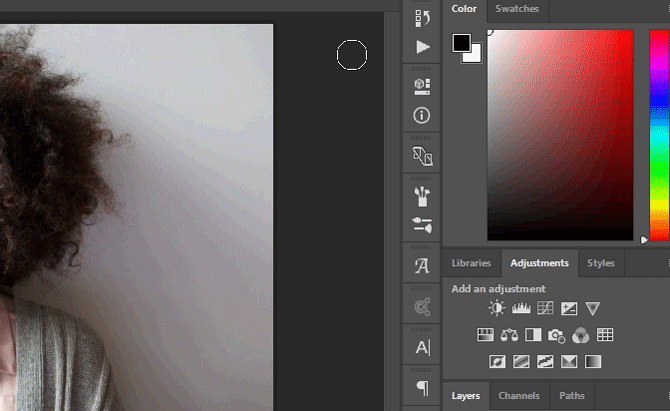
Ja vēlaties atsaukt kādu no šīm darbībām, varat to izdarīt sadaļā Vēsture panelis. Vispirms dodieties uz Window un pārliecinieties, vai ir pārbaudīta vēsture. Pēc tam noklikšķiniet uz pogas Vēsture un ritiniet uz augšu, līdz redzat savu attēls. Noklikšķiniet uz attēla, un jūs atsauksit visus efektus.

Darbību saraksts
Šeit ir būtisku Photoshop darbību saraksts, kuras tiešsaistē ir pieejamas bez maksas.
Gara ēna
Garās ēnas efekts ir populārs grafisko dizaineru starpā ar gludo ēnu dizainu. Tas rada plakanas, iegarenas ēnas, kas kontūrē jūsu formu vai teksta malas. Pastāv divi vispārīgi garās ēnas efekti. Pirmā garā ēna ir plakana ēna, kamēr Otrā garā ēna imitē reālās pasaules ēnu, izmantojot dažādas ēnu nokrāsas, lai tās atbilstu formas kontūrām.
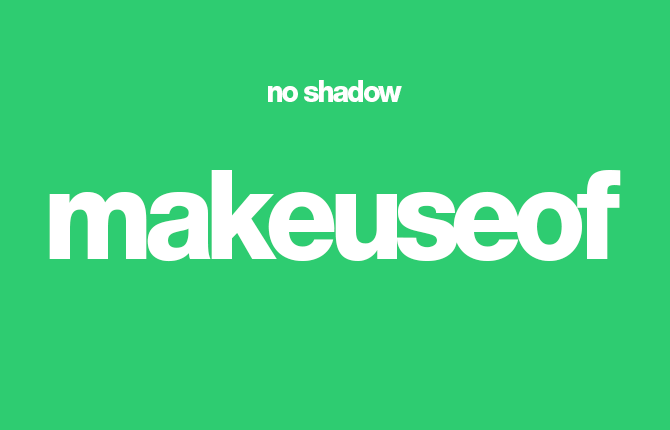
Šis efekts darbojas gan ar tekstu, gan ar attēliem, kas lietotājiem ļauj izveidot modernas ikonas ar vienkāršu peles klikšķi.
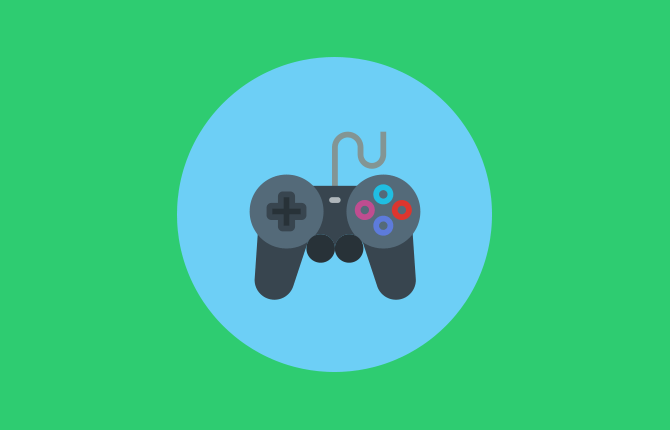
HDR efekts
HDR (augsta dinamiskā diapazona) efekts attēlam piešķir asāku un augstāku kvalitāti, un tas ir veids, kā veikt zemas kvalitātes fotoattēlu manipulācijas. Šis efekts tiek panākts, pielāgojot attēla nokrāsu, piesātinājumu un slāni. HDR rīki ir lielisks šīs tehnikas piemērs un piedāvā vairākus HDR līmeņus, lai uzlabotu jūsu attēlu.

3D efekts
Man kā visu tehnoloģiju ventilatoram ir savādi aizraušanās ar RGB efektu. Šis efekts novirza krāsu kanālus, tāpēc attēli šķiet mirdzoši vai digitāli bojāti. Darbība 3D nodrošina tieši šo efektu.

Balta fona / melna fona noņemšana
Viens no kaitinošākajiem Photoshop uzdevumiem ir objekta atdalīšana no tā fona 5 vienkārši veidi, kā noņemt fonu no attēlaJa vēlaties no attēla noņemt fonu, jums tieši nav nepieciešams Adobe Photoshop. Šeit ir pieci alternatīvi veidi, kā to izdarīt! Lasīt vairāk , balta vai melna. Par laimi Photoshop lietotāji ir izveidojuši darbības, lai apkarotu šo uzdevumu. Caurspīdīgi kanāli šim nolūkam nodrošina ērti lietojamas darbības.
Lai izmantotu caurspīdīgus kanālus, ielādējiet attēlu Photoshop. Pēc tam, lai iegūtu baltu fonu, dodieties uz Attēls> Režīmsun atlasiet CMYK (ciāna, fuksīna, dzeltena, atslēgas) krāsa. CMYK krāsa ir krāsu režīms, ko galvenokārt izmanto drukāšanai uz ekrāna un multivides. Kad esat izvēlējies CMYK krāsu, attēla krāsa nedaudz mainīsies. Pēc tam aktivizējiet CMYK> Trans darbība objekta atdalīšanai no tā fona. Melnā fona gadījumā process ir vienāds, izņemot krāsu režīmu, kam jāpaliek noklusējuma režīmā RGB (sarkana, zaļa, zila) krāsa.
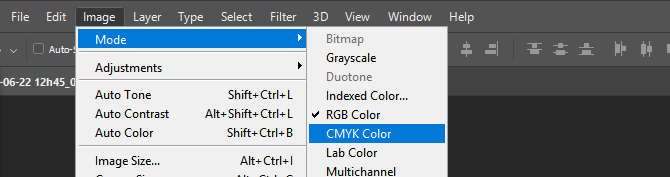
Šeit ir baltā fona izmantošanas procesa piemērs.

Šeit ir līdzīgs piemērs, izmantojot melnu fonu.

Ar šo darbību var rasties problēmas, it īpaši, ja apgrieztajā attēlā ir arī balts. Tomēr, kad runa ir par attēlu noņemšanu no balta fona, tas nekļūst vienkāršāks.
Gaismas noplūdes
Nelielas gaismas noplūdes ir pamatakmens attēlu pielāgošanā un grafiskās manipulācijās. Daudzi Instagram un Snapchat filtri mēģinājums līdzināties gaismas noplūdēm - vizuāli artefakti, kas izveidoti, gaismai noplūstot kameras korpusā. Šie efekti bieži piešķir fotoattēlam retro stilu, jo gaismas noplūdes ir vairāk izplatītas antīkās fotokamerās. Sivioco gaismas noplūdes nodrošina lieliskas šī efekta versijas.

Notīrītas lentes / uzlīmes veidotājs
Panos FX uzlīmes nogalina divus putnus ar vienu akmeni. Tā Notīrīt lenti funkcija rada jūsu attēlam vienkāršu, elegantu foto efektu. Uzlīme rada līdzīgu efektu, bet uzlabo attēlu ar pīlinga efektu.

Kļūsti par viena klikšķa profesionāli!
Labi, ka ir nepieciešams vairāk nekā viens klikšķis Photoshop profesionālis Kā panākt, lai kāds peld, izmantojot PhotoshopVisi sapņo par lidošanu, un, izmantojot Photoshop, jūs varat to panākt. Levitācijas attēla izveidošana ir gandrīz iziešanas rituāls ikvienam, kurš mācās izmantot Photoshop jaudīgos rīkus. Lasīt vairāk . Tomēr Photoshop darbības noteikti ir lielisks palīgs attēlu rediģēšanas jomā. Neļaujiet darbībām kļūt tikai par citu rīku Photoshop lodziņā, izmantojiet to savā labā!
Vai jūs izmantojat Photoshop funkciju Actions? Priekš kam? Paziņojiet mums komentāros zemāk!
Attēla kredīts: attēlu uzņemšana, izmantojot Shutterstock
Kristians ir nesen pievienots MakeUseOf kopienai un dedzīgs lasītājs visam, sākot no blīvas literatūras un beidzot ar Kalvina un Hobsa komiksiem. Viņa aizraušanās ar tehnoloģijām atbilst tikai vēlmei un vēlmei palīdzēt; Ja jums ir kādi jautājumi par (galvenokārt) jebko, droši sūtīt e-pastu!